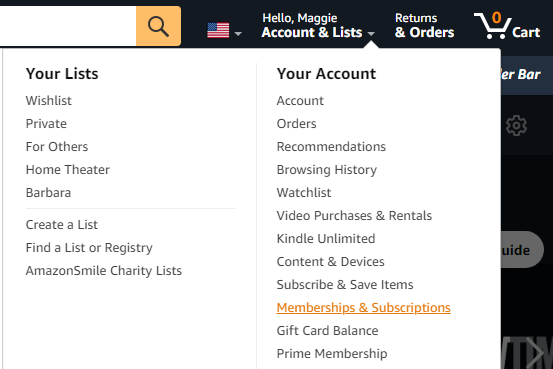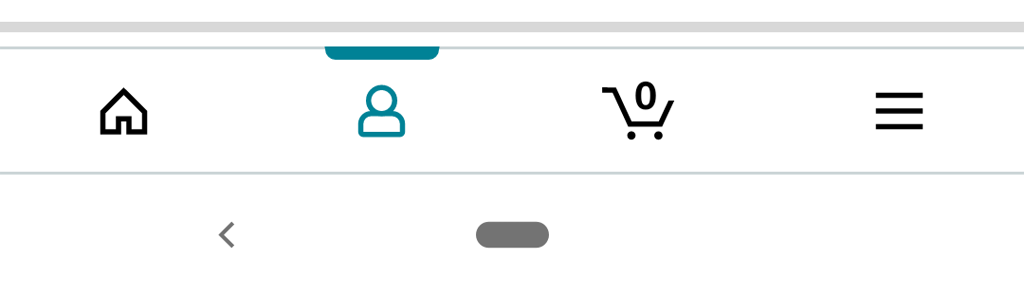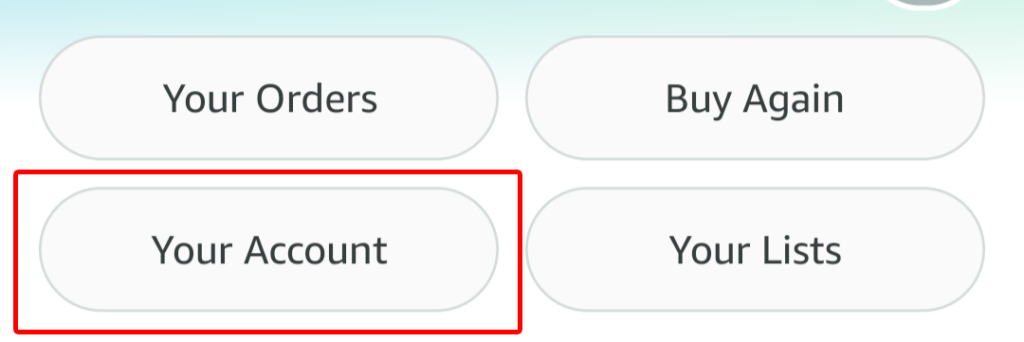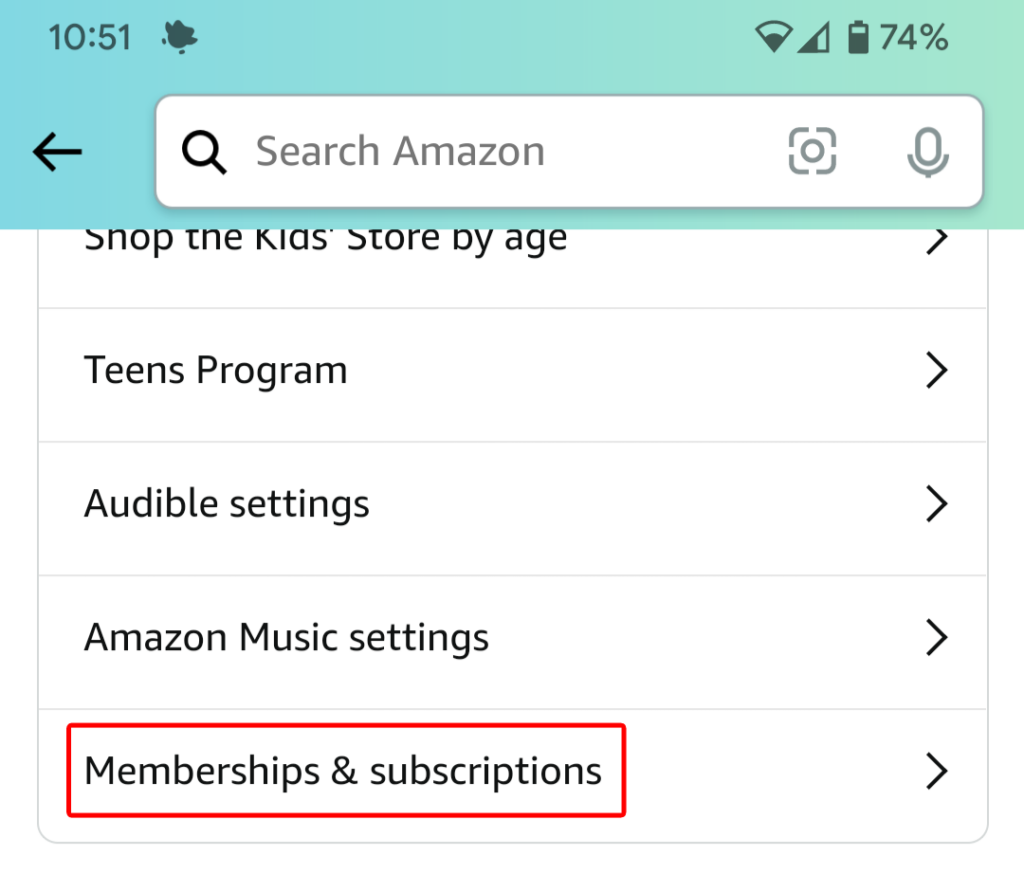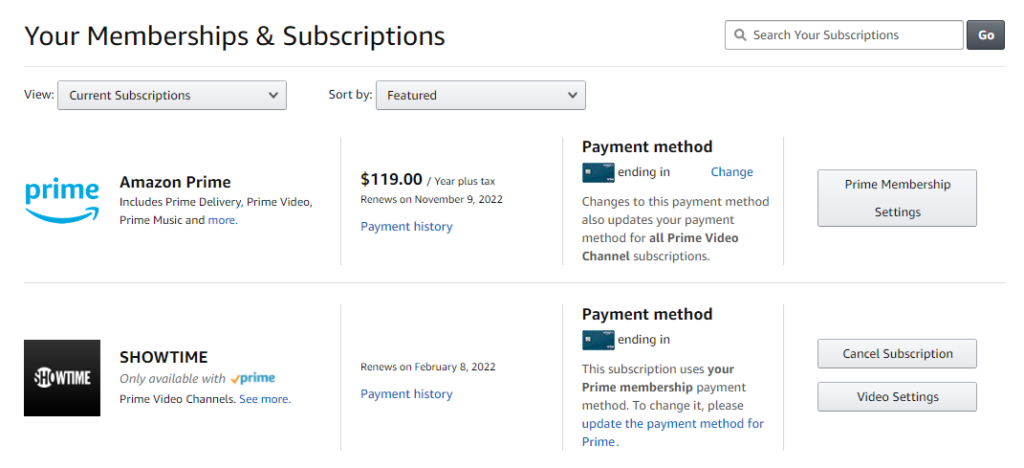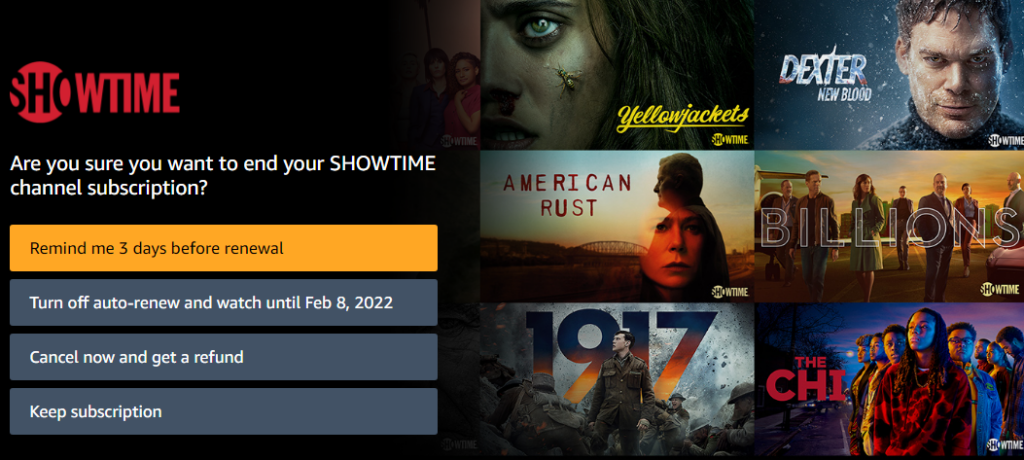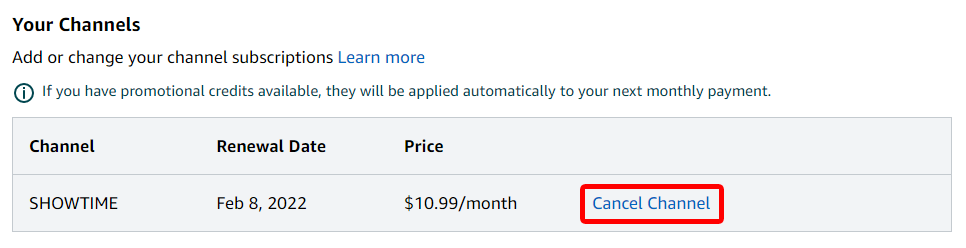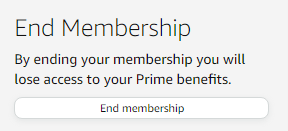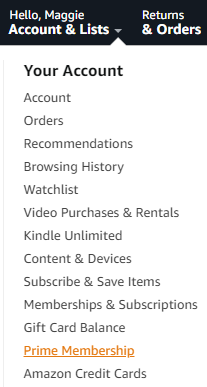Уз Амазон Приме Видео, можете се претплатити на услуге стриминга као што су Сховтиме, Парамоунт+ и БритБок. Али шта треба да урадите када желите да откажете претплату на ТВ и филмске канале на Амазону, како бисте престали да вам наплаћују те услуге?
Срећом, ваш Амазон налог на веб локацији Амазон наводи све ваше претплате на једној страници за претплату на којој можете управљати и отказати претплате на Амазону које више не желите.

Претплате на ТВ и филмске канале на Амазон Приме Видео
Амазон Приме чланство долази са приступом многим стриминг телевизијским емисијама и филмовима које можете гледати без икаквих додатних накнада осим трошкова ваше претплате на Приме.
Међутим, можда сте приметили да да бисте гледали неке емисије и филмове неких провајдера, морате да се претплатите на премиум Приме видео канал, као што су АМЦ или Цинемак или СТАРЗ.

Многи од ових канала нуде бесплатне пробе. Иако су пробни периоди бесплатни за чланове Амазон Приме-а, и даље ћете морати да унесете своју кредитну картицу и информације за наплату јер када се пробни период заврши, Амазон ће наплаћивати ваш налог за претплату док је не откажете.
У принципу, претплате на канале се аутоматски обнављају док не откажете претплату. Ово важи и за друге врсте претплата као што су Амазон Мусиц и ваше чланство у Амазон Приме.
Где да управљате својим претплатама на Амазону
Страница Чланства и претплате је место где можете да управљате свим аспектима, погађате, својим чланством и било којом услугом претплате коју сте наручили. Да бисте приступили овој страници у веб прегледачу, пратите ове кораке:
- Пријавите се на свој налог на Амазон.цом.
- Пређите мишем преко налога и листе у горњем десном углу странице. Појавиће се падајући мени.
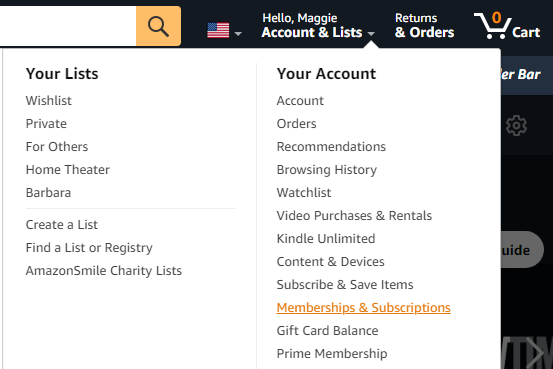
- У одељку Ваш налог у падајућем менију изаберите Чланства и претплате .
Да бисте приступили овој страници у мобилној апликацији, пратите ове кораке:
- Покрените мобилну апликацију Амазон.
- Изаберите икону корисника .
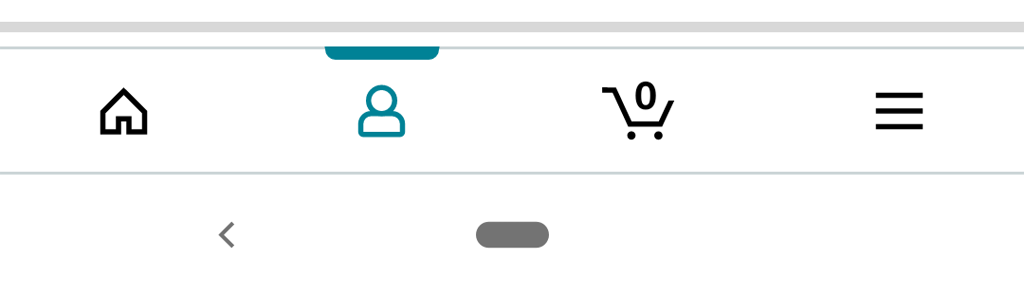
- Изаберите Ваш налог .
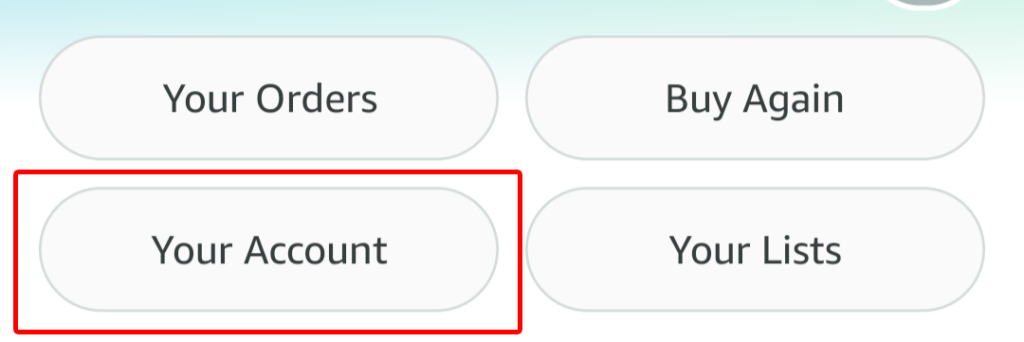
- У оквиру Подешавања налога изаберите Чланства и претплате .
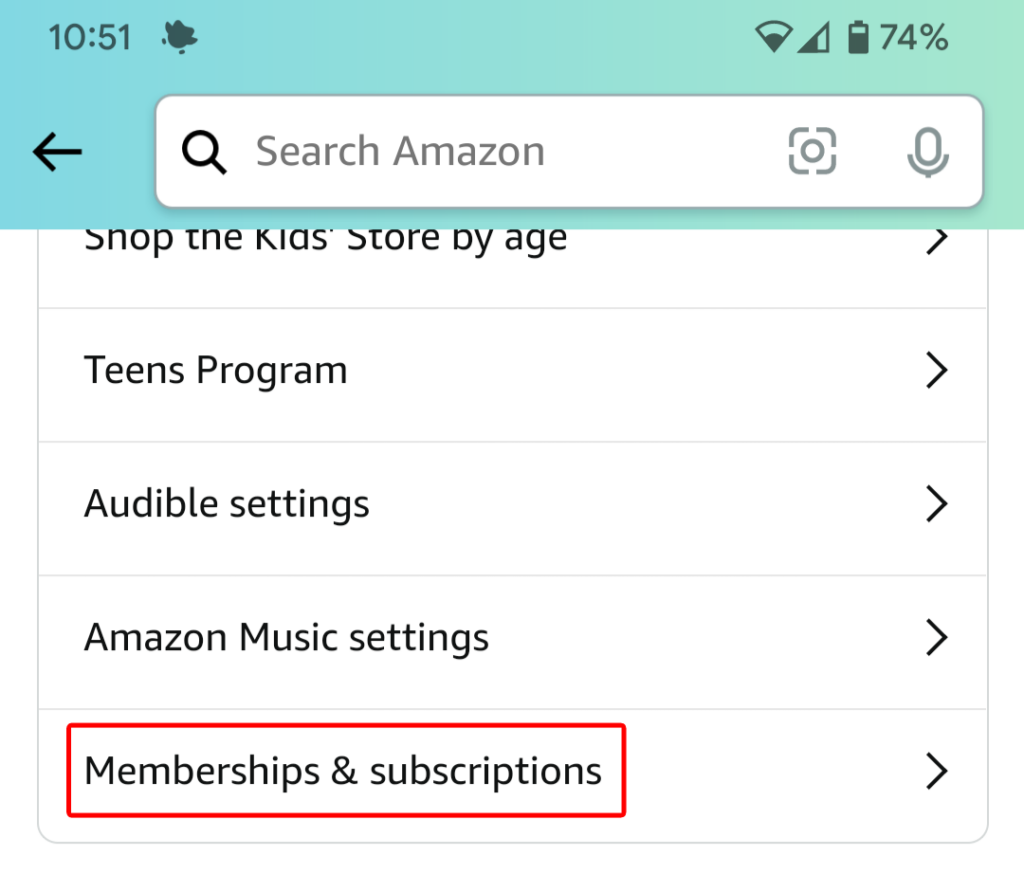
Видећете исте информације било да управљате претплатама на вебу или путем мобилне апликације.
Информације о вашим претплатама
Страница Чланства и претплате приказује листу свих ваших претплата. Опције приказа су:
- Тренутне претплате
- Претходне претплате
- Све претплате
- Доступно са Приме
- Видео Цханнелс
Ако желите, сортирајте своје претплате према Истакнуто, по датуму обнове — било хронолошким редоследом или обрнутим хронолошким редоследом — или по абецедном реду према наслову. Видећете и оквир за претрагу, тако да можете брзо да потражите претплату коју тражите.
Ова страница ће приказати све ваше претплате и за сваку ће приказати назив и опис услуге, датум обнове и везу до ваше историје плаћања . Ако се услуга плаћа вашим начином плаћања за Приме чланство, то ће и рећи. Видећете везу за ажурирање начина плаћања за Приме у случају да то желите.
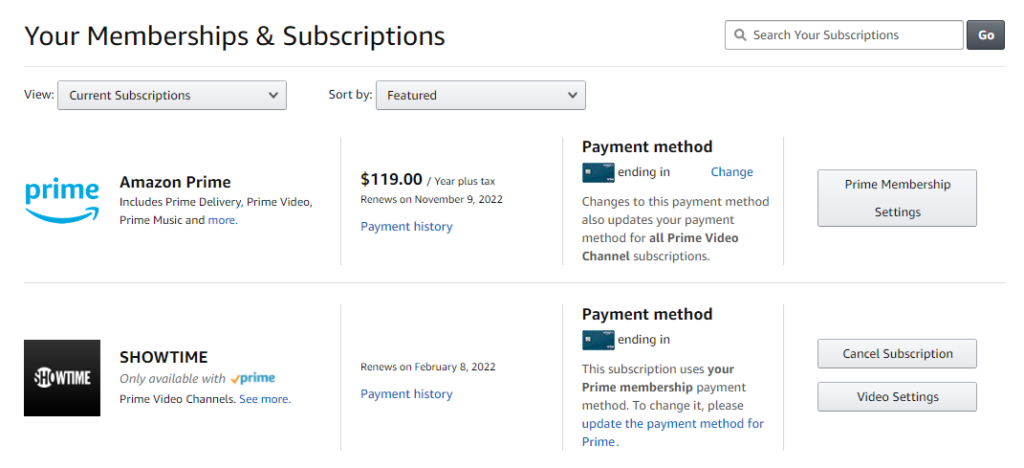
За претплате које користе друге начине плаћања, видећете последње четири цифре кредитне картице заједно са везом Промени у случају да желите да промените која кредитна картица се наплаћује за ту услугу.
Како отказати претплату на ТВ и филмске канале
Да бисте прекинули чланство у ТВ емисији или филмском каналу, пронађите емисију или филм на листи претплата. Затим изаберите дугме Откажи претплату . Од вас ће бити затражено да се пријавите на свој Амазон налог, иако сте већ пријављени.

Одатле ћете добити неколико опција. Можете изабрати да вас подсети неколико дана пре него што се претплата обнови како бисте тада могли да одлучите да ли заиста желите да се претплата заврши.
Алтернативно, можете одабрати да искључите аутоматско обнављање. Ако то урадите, и даље ћете моћи да гледате емисију или канал до датума завршетка претплате.
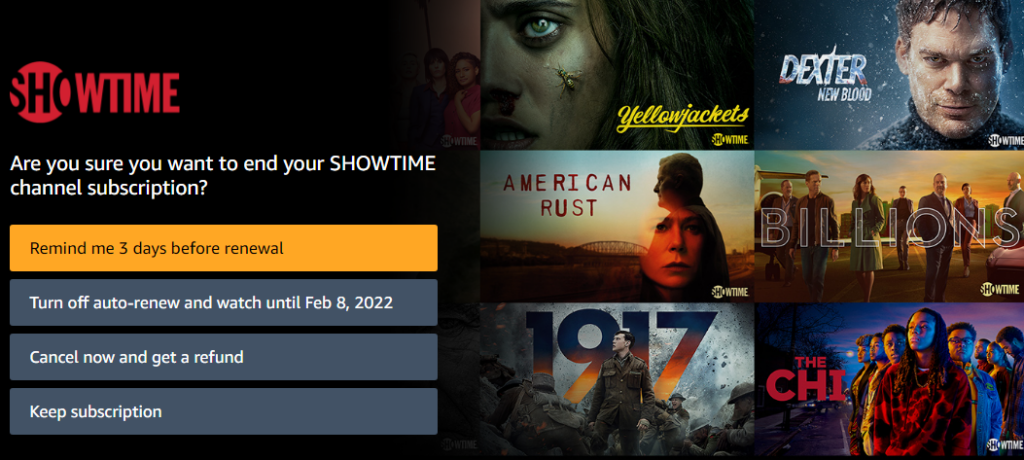
На крају, можете изабрати Откажи сада и добити повраћај новца да бисте одмах прекинули претплату.
Ако сте се потпуно предомислили, можете да изаберете дугме Задржи претплату .
Још један начин да откажете претплату на ТВ и филмске канале
Постоји још један начин да откажете претплату на филмски канал са странице Чланства и претплате . Изаберите дугме Видео Сеттингс десно од канала који желите да откажете.

У оквиру Налог и подешавања изаберите картицу Канали и видећете листу Ваших канала. Затим изаберите везу Откажи канал са десне стране канала који желите да откажете.
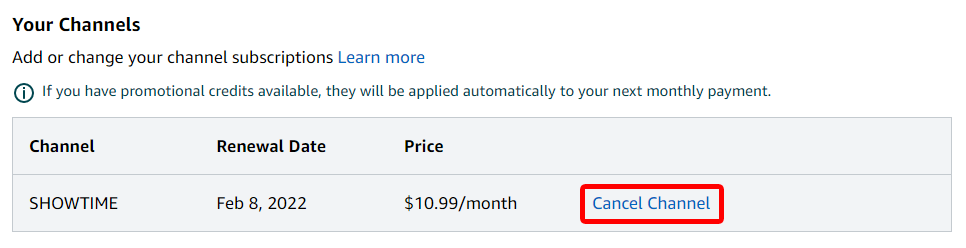
Страница „ Налог и подешавања “ има много других напредних контрола као што су:
- Подешавања : Укључите и искључите аутоматску репродукцију.
- Приме Видео ПИН : Додајте ПИН да бисте ауторизовали Приме Видео куповине и заобишли родитељски надзор.
- Унапред подешени титлови : Прилагодите начин на који се титлови појављују на свим вашим регистрованим уређајима.
- Ваши уређаји : Региструјте нови уређај или одјавите уређај који сте претходно овластили.
- Ваша историја гледања : Прегледајте ставке које сте гледали на другом профилу, пребаците се на тај профил.
- Листа наслова које сте сакрили. Скривени видео снимци неће бити укључени у будуће препоруке, али ће се и даље појављивати у резултатима претраге.

У зависности од вашег домаћинства и навика гледања, можда ћете често користити ове контроле.
Како отказати претплату на Амазон Приме
Ако желите да откажете претплату на Амазон Приме једном заувек, то можете учинити на један од два начина. Идите на страницу Чланства и претплате користећи један од горе описаних метода. Онда:
- Изаберите дугме Приме Мемберсхип Сеттингс десно од вашег Приме чланства.

- У оквиру Управљање изаберите везу Ажурирај, откажи и још много тога .

- Изаберите дугме Прекини чланство .
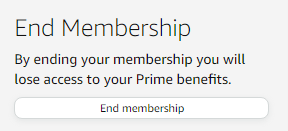
Постоји још бржи начин да откажете претплату на Амазон Приме. У падајућем менију Налог и листе изаберите Приме чланство .
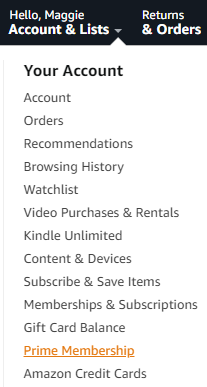
Одатле можете да изаберете везу Ажурирај, откажи и више да бисте отказали претплату на Амазон Приме.